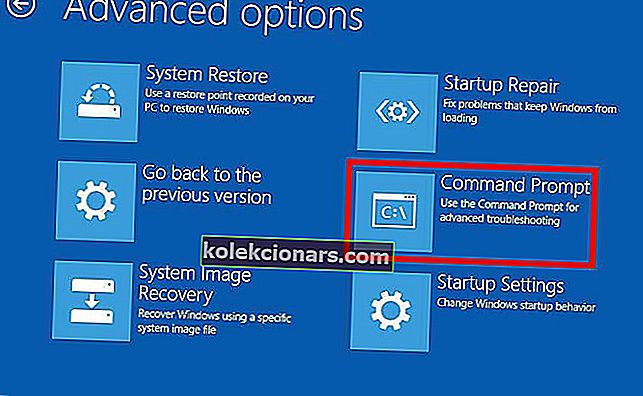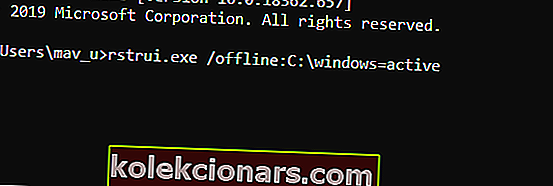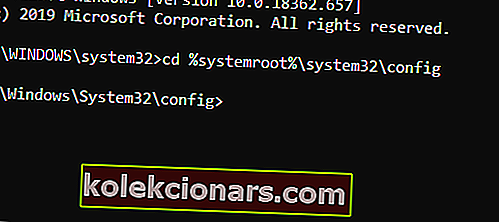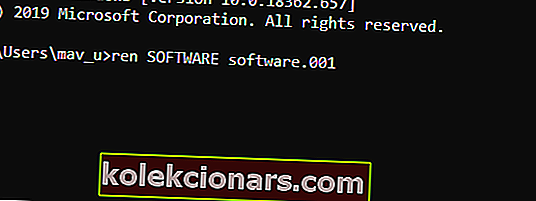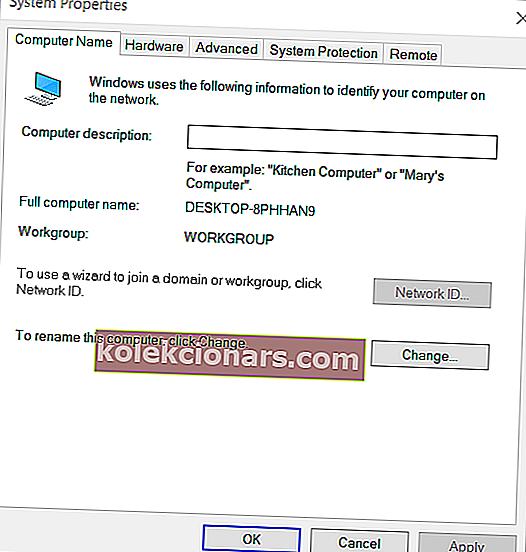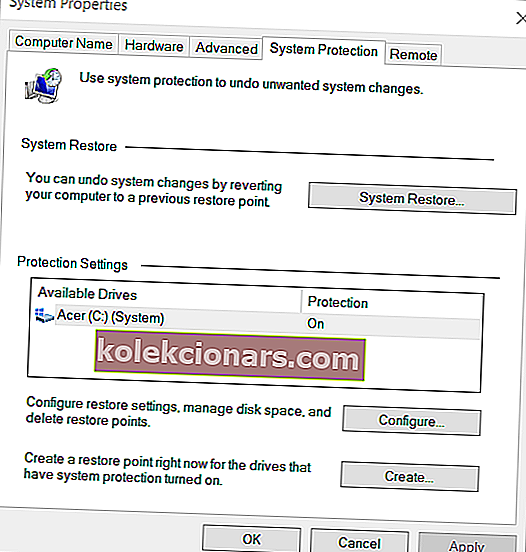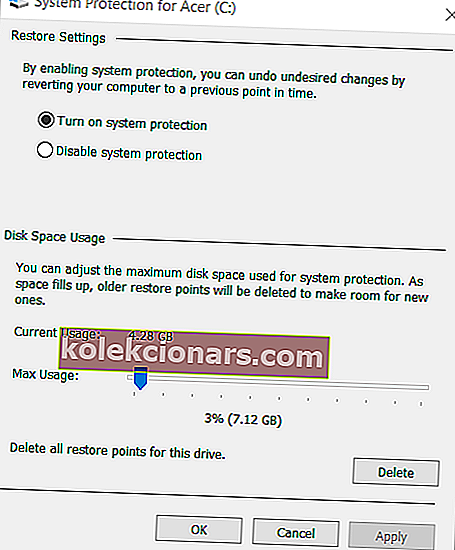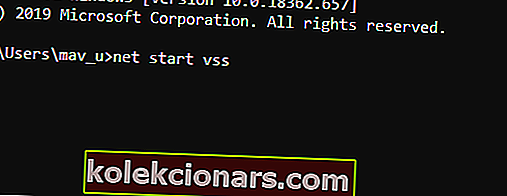- Bảo vệ hệ thống là một tính năng cho phép bạn thực hiện khôi phục hệ thống một cách an toàn.
- Bài viết này sẽ hướng dẫn bạn cách xử lý các vấn đề về Bảo vệ hệ thống.
- Nếu bạn cần thêm các bài viết về các lỗi thiết lập hệ thống cơ bản, hãy truy cập trang Lỗi hệ thống của chúng tôi.
- Thậm chí có thể khám phá thêm thông tin bằng cách truy cập trang Lỗi Windows 10 của chúng tôi.

Khôi phục hệ thống là một tiện ích vô giá để khắc phục các sự cố Windows. Người dùng chuyển sang nó khi Windows không khởi động. Tuy nhiên, một số người dùng đã đăng trên các diễn đàn hỗ trợ về lỗi Bạn phải kích hoạt tính năng bảo vệ hệ thống đối với lỗi ổ đĩa này .
Khi họ cố gắng chọn một điểm khôi phục, các điểm khôi phục được liệt kê có thông báo Bạn phải bật tính năng bảo vệ hệ thống trên lỗi trạng thái ổ đĩa này . Do đó, người dùng không thể sử dụng Khôi phục Hệ thống.
Làm cách nào để khắc phục lỗi kích hoạt bảo vệ hệ thống?
1. Bật tính năng bảo vệ hệ thống khỏi Command Prompt
Thử kích hoạt tính năng bảo vệ hệ thống từ Command Prompt.
- Người dùng có thể mở Command Prompt từ bên trong Windows bằng cách nhập cmd vào tiện ích tìm kiếm của nền tảng và nhấp chuột phải vào Command Prompt để chọn Run as administrator .
- Tuy nhiên, nếu Windows không khởi động, bạn vẫn có thể mở Command Prompt từ Windows Recovery Environment.
- Chọn Khắc phục sự cố , Tùy chọn nâng cao và Dấu nhắc Lệnh từ trong Môi trường Khôi phục Windows.
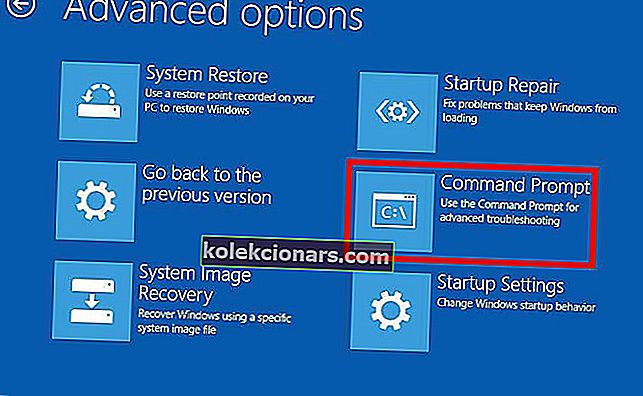
- Tiếp theo, nhập net start vss trong Command Prompt; và nhấn phím Return.
- Sau đó, nhập rstrui.exe / offline: C: \ windows = active vào Command Prompt và nhớ nhấn Return.
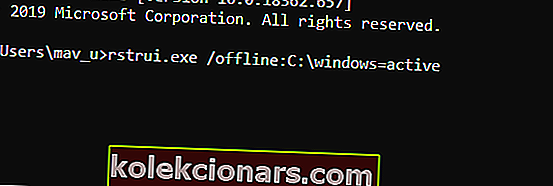
- Khởi động lại máy tính để bàn và máy tính xách tay của bạn.
2. Đổi tên tệp đăng ký
Nếu bản sửa lỗi ở trên không thực hiện được thủ thuật, hãy thử đổi tên hai tệp đăng ký, bạn có thể thực hiện điều này từ Dấu nhắc lệnh.
- Mở Command Prompt như được phác thảo cho giải pháp đầu tiên.
- Gõ cd% systemroot% system32config vào cửa sổ Lời nhắc và nhấn Enter để mở thư mục đó.
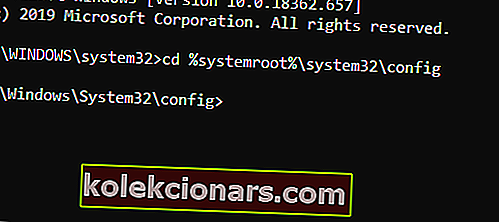
- Nhập lệnh ren SYSTEM system.001 và nhấn phím Enter.
- Sau đó nhập phần mềm ren SOFTWARE.001 trong Command Prompt và nhấn phím Return.
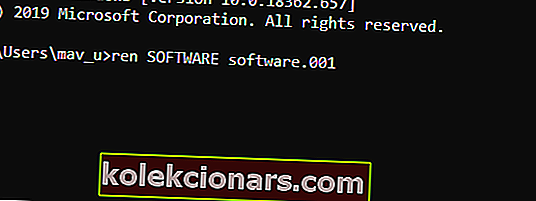
3. Kiểm tra cài đặt Bật bảo vệ hệ thống trong Windows
- Để kiểm tra xem Khôi phục Hệ thống có được bật trong Windows hay không, hãy nhấn phím Windows + phím nóng X.
- Sau đó bấm Chạy để mở phụ kiện đó.
- Nhập sysdm.cpl vào hộp Run's Open và nhấp vào OK để mở cửa sổ hiển thị ngay bên dưới.
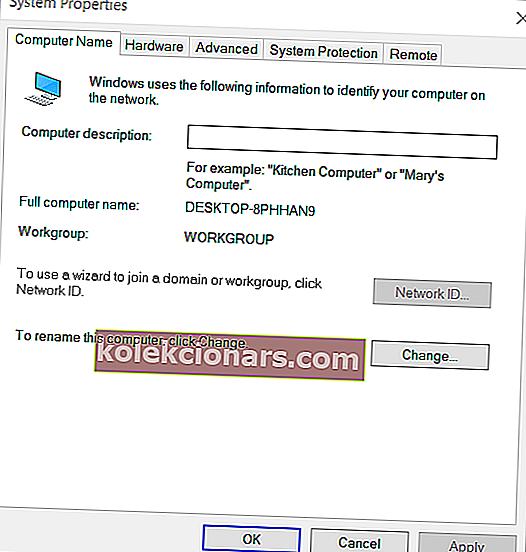
- Nhấp vào tab Bảo vệ Hệ thống.
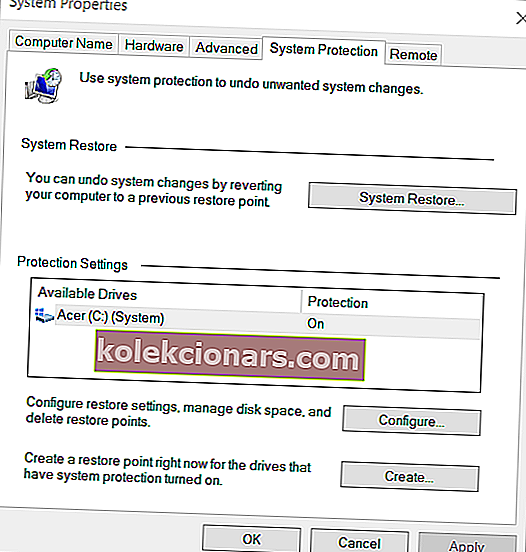
- Nhấn nút Định cấu hình .
- Chọn tùy chọn Bật bảo vệ hệ thống nếu cài đặt đó không được chọn.
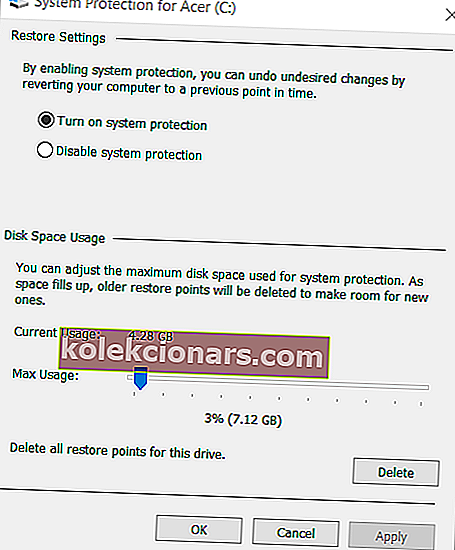
- Nhấp vào tùy chọn Áp dụng và nhấn nút OK để thoát.
4. Khởi động lại Dịch vụ Bảo vệ Hệ thống
Khởi động lại Dịch vụ Bảo vệ Hệ thống cũng có thể khắc phục lỗi bật bảo vệ hệ thống.
- Để làm điều đó, hãy mở Command Prompt.
- Nhập net stop vss trong cửa sổ Lời nhắc và nhấn nút Quay lại.
- Sau đó nhập net start vss và nhấn Enter để khởi động lại dịch vụ.
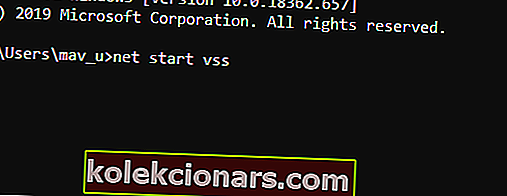
Các giải pháp đó có thể khắc phục lỗi bật bảo vệ hệ thống để bạn có thể sử dụng Khôi phục Hệ thống một lần nữa. Ngoài những điều đó, tùy chọn Đặt lại PC này , có sẵn trong Môi trường Khôi phục Windows, có thể đáng để thử.
Hãy cho chúng tôi biết một trong các bước giúp bạn nhiều nhất hoặc nếu bạn phải đặt lại PC của mình. Làm như vậy bằng cách để lại tin nhắn cho chúng tôi trong phần thành phần bên dưới.
Câu hỏi thường gặp: Tìm hiểu thêm về Bảo vệ hệ thống
- Làm cách nào để sửa đổi cài đặt bảo vệ Hệ thống?
Một cách nhanh chóng để xử lý Cài đặt bảo vệ hệ thống là sử dụng trình tối ưu hóa sổ đăng ký để xóa dữ liệu của bạn.
- Bảo vệ hệ thống được sử dụng khi nào?
Bạn có thể gặp phải tính năng này khi cố gắng thực hiện khôi phục hệ thống.
- Tôi có thể làm gì nếu không thể sửa cài đặt Bảo vệ hệ thống của mình?
Khi một tính năng cơ bản như vậy bị hỏng, lựa chọn duy nhất của bạn là đặt lại PC.